教程详情
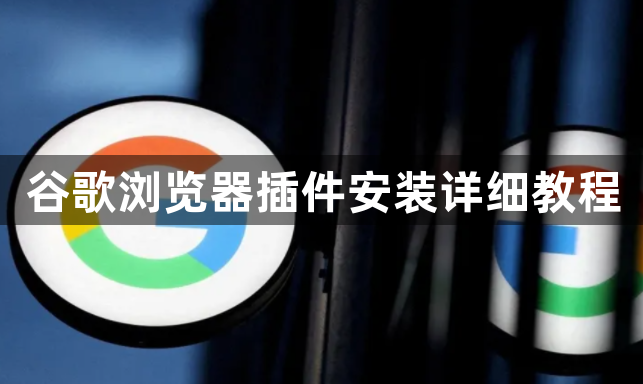
1. 通过Chrome网上应用店安装:打开Google Chrome浏览器,在地址栏中输入“chrome.google.com/webstore”并按Enter键,进入Chrome网上应用店。在应用店的搜索栏中输入要安装的插件名称,按Enter键或单击放大镜图标进行搜索。从搜索结果中选择所需的插件,单击插件的名称以打开其页面。单击“添加到Chrome”按钮,如果提示,请单击“添加扩展程序”或“添加应用”以确认安装。安装后,插件通常会自动启用。如果未启用,请转到“chrome://extensions”页面并打开该插件旁边的开关。
2. 离线安装插件:从可靠的插件资源网站下载所需的插件文件,通常是一个.crx文件或压缩包。如果下载的是压缩包,需要解压以获得.crx文件。在Chrome浏览器地址栏输入“chrome://extensions/”或依次点击浏览器右上角的三个点图标,选择“更多工具”中的“扩展程序”。在扩展程序管理页面的右上角,勾选“开发者模式”选项。将.crx文件直接拖拽到扩展程序管理页面中,松开鼠标后,浏览器会提示确认安装,点击“添加扩展程序”按钮即可完成安装。
3. 特殊格式插件的安装:如果遇到无法直接拖拽安装的.crx文件,可以尝试将其后缀改为.zip,解压后通过“加载已解压的扩展程序”进行安装。但请注意,这种方法可能存在一定的安全风险,务必确保插件来源的可靠性。









